我们在使用win7操作系统的时候,有的情况下因为一些要求,可能就需要我们打开电脑的文件管理器进行相关的设置调整。但是目前还是有很多小伙伴不知道应该在哪里打开,怎么使用选项。小编觉得我们可以使用快捷键,也可以在系统的运行中使用相关的代码来进行打开。详细步骤就来看下小编是怎么做的吧~


1、在电脑的左上角方向找到计算机,然后鼠标双击打开。
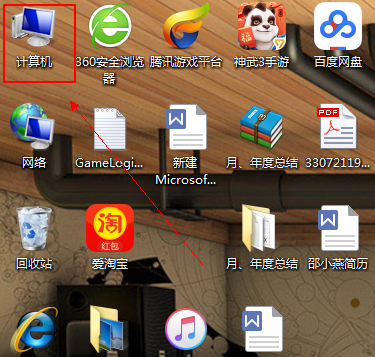
2、使用快捷键进入资源管理器,同时按下电脑图标的键和E。
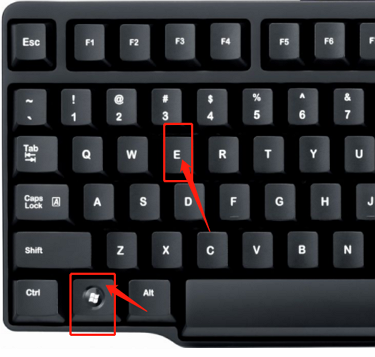
3、在电脑的运行框中,输入: explorer.exe 并且点击,可以打开资源管理器。
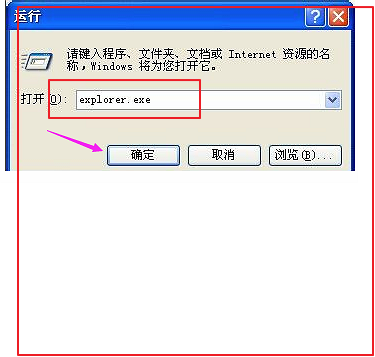
4、在计算机的开始图标处进行鼠标右键,在弹出来的页面选择。
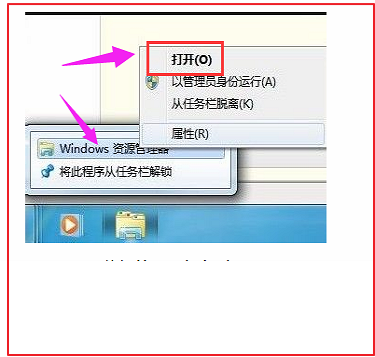
>>>win7系统版本快速了解
>>>2020年win7升级win10还免费吗
>>>哪个网站的win7系统比较好稳定
>>>哪家做的win7系统好用
>>>U盘下载win7系统
以上是win7系统文件管理器在哪里打开的详细内容。更多信息请关注PHP中文网其他相关文章!




